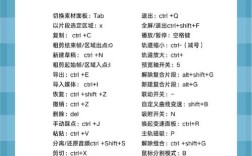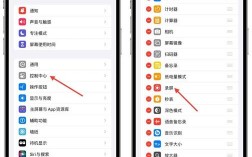创作快速发展的时代,无水印视频的需求显著增加,无论是个人博主还是商业团队,都希望呈现干净、专业的画面效果,以下将从拍摄到剪辑的全流程,提供一套实用且符合版权规范的操作指南。
一、拍摄阶段:从源头避免水印干扰

1、选择无内置水印的拍摄工具
部分手机或相机自带拍摄软件会在画面角落添加品牌标识,建议使用专业拍摄应用(如Filmic Pro、ProMovie),关闭“添加水印”选项,或直接采用设备原生相机功能(需在设置中确认无水印)。
2、注意第三方素材的使用权限
若需添加背景音乐、贴纸等元素,优先选择免版权资源平台(如Epidemic Sound、Pixabay),避免直接下载带有平台水印的素材,商用场景下,务必通过正规渠道购买授权。
**二、剪辑前的关键准备
1、素材分类与备份
建立清晰的文件命名规则(如“场景_日期_片段编号”),将原始视频、音频、字幕分开存储,推荐使用硬盘或云盘双重备份,防止剪辑过程中文件丢失。
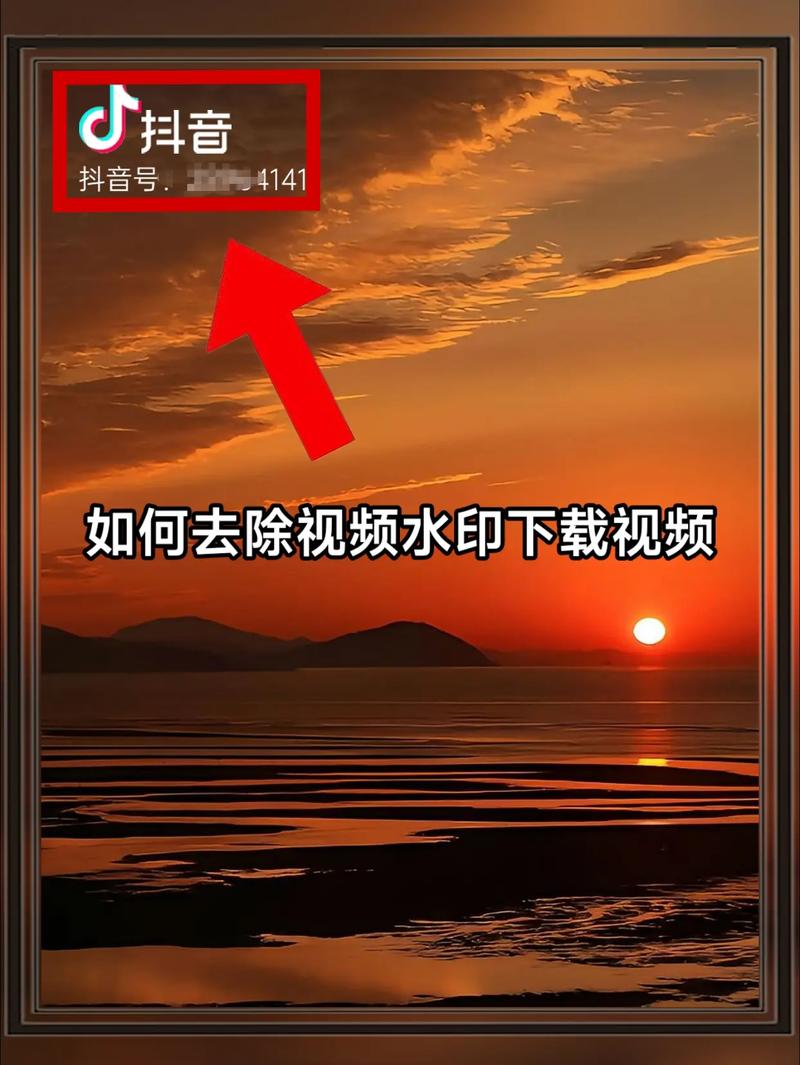
2、剪辑软件的选择逻辑
入门用户:剪映、CapCut操作简单,内置去水印功能,适合快速处理;
专业需求:Premiere Pro、Final Cut Pro支持高级蒙版和跟踪功能,可精准去除复杂水印;
移动端优先:VN、InShot适合手机剪辑,但需注意免费版可能导出带水印视频,需升级会员。
**三、四步实现无水印剪辑
步骤1:导入与初步检查
将素材拖入时间轴后,放大时间线逐帧检查画面四角及边缘,确认是否存在不明显的水印(如半透明Logo)。
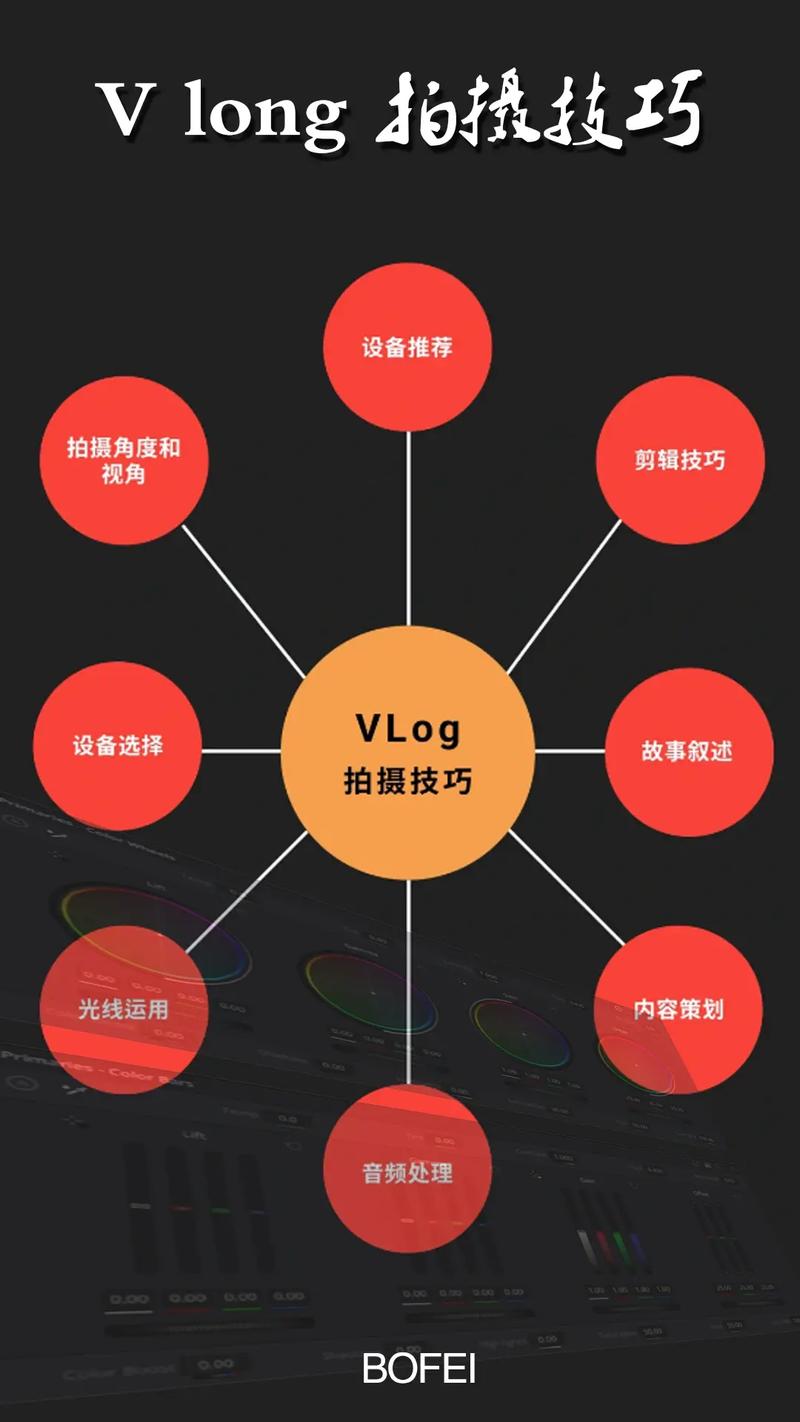
步骤2:去除已有水印的三种方法
裁剪法:直接调整画面比例,裁切水印区域,适用于水印位置固定且不影响主体内容的场景;
覆盖法:用模糊、马赛克效果遮盖水印,或添加自定义遮罩(如文字框、动态贴纸);
修复法:通过AI工具(如HitPaw、DaVinci Resolve的智能填充)自动识别并替换水印区域像素。
步骤3:添加自有品牌标识
若需标注版权,建议使用动态浮水印,将其透明度调整为10%-20%,放置于画面右下角或顶部居中位置,避免遮挡关键内容。
步骤4:导出参数设置
选择分辨率与拍摄素材一致(如4K/1080p),码率建议高于15Mbps以保证画质,格式优先选择MP4(H.264编码),兼容多数播放平台。
**四、常见误区与风险规避
1、过度依赖去水印工具的风险
部分第三方去水印软件可能植入恶意代码,或导致视频画质损失,建议通过官网下载正版工具,处理前先对素材进行副本备份。
2、版权意识的重要性
去除他人水印后二次传播可能涉及法律纠纷,如必须使用他人素材,可通过正规渠道获取授权,或在画面中添加“素材来源:XXX”的说明文字。
3、平台审核机制的影响
某些平台(如抖音、YouTube)会检测视频水印,若去除平台官方水印后重新上传,可能触发限流,建议提前阅读各平台内容规范。
**五、提升视频质感的附加技巧
色调统一:用LUTs预设批量调整多段素材的色温、对比度;
动态转场:在剪辑点添加缩放、滑动等效果,但避免过度使用花哨特效;
音频降噪:通过Audition或Adobe Podcast降低环境杂音,使对话更清晰。
从实际操作经验看,真正优质的视频核心在于内容价值,而非单纯追求画面“干净”,建议将70%精力投入脚本策划与拍摄,剩余30%用于精细化剪辑,若遇到复杂水印难以处理,不妨重新拍摄关键片段——高效创作的本质,是找到质量与效率的最佳平衡点。